在PowerPoint 2007和2010中插入Flash动画
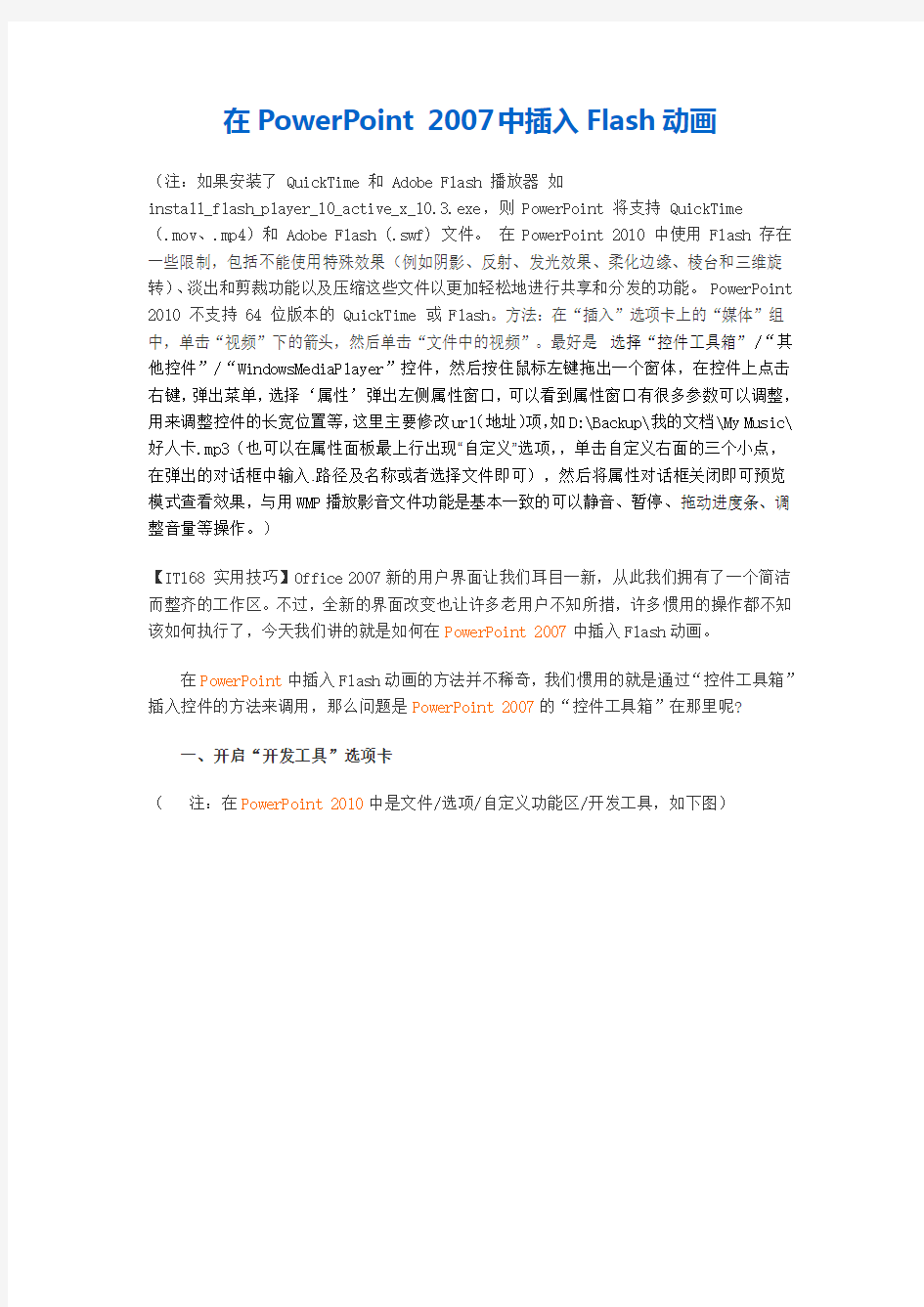

在PowerPoint 2007中插入Flash动画
(注:如果安装了 QuickTime 和 Adobe Flash 播放器如
install_flash_player_10_active_x_10.3.exe,则 PowerPoint 将支持 QuickTime
(.mov、.mp4)和 Adobe Flash (.swf) 文件。在 PowerPoint 2010 中使用 Flash 存在一些限制,包括不能使用特殊效果(例如阴影、反射、发光效果、柔化边缘、棱台和三维旋转)、淡出和剪裁功能以及压缩这些文件以更加轻松地进行共享和分发的功能。 PowerPoint 2010 不支持 64 位版本的 QuickTime 或 Flash。方法:在“插入”选项卡上的“媒体”组中,单击“视频”下的箭头,然后单击“文件中的视频”。最好是选择“控件工具箱”/“其他控件”/“WindowsMediaPlayer”控件,然后按住鼠标左键拖出一个窗体,在控件上点击右键,弹出菜单,选择‘属性’弹出左侧属性窗口,可以看到属性窗口有很多参数可以调整,用来调整控件的长宽位置等,这里主要修改url(地址)项,如D:\Backup\我的文档\My Music\好人卡.mp3(也可以在属性面板最上行出现“自定义”选项,,单击自定义右面的三个小点,在弹出的对话框中输入.路径及名称或者选择文件即可),然后将属性对话框关闭即可预览模式查看效果,与用WMP播放影音文件功能是基本一致的可以静音、暂停、拖动进度条、调整音量等操作。)
【IT168 实用技巧】Office 2007新的用户界面让我们耳目一新,从此我们拥有了一个简洁而整齐的工作区。不过,全新的界面改变也让许多老用户不知所措,许多惯用的操作都不知该如何执行了,今天我们讲的就是如何在PowerPoint 2007中插入Flash动画。
在PowerPoint中插入Flash动画的方法并不稀奇,我们惯用的就是通过“控件工具箱”插入控件的方法来调用,那么问题是PowerPoint 2007的“控件工具箱”在那里呢?
一、开启“开发工具”选项卡
(注:在PowerPoint 2010中是文件/选项/自定义功能区/开发工具,如下图)
默认情况下,我们在PowerPoint 2007现有菜单中是无法找到“控件工具箱”这个工具的,要想调用它,我们还得进行一番设置。鼠标单击PowerPoint 2007主界面左上角的“Microsoft Office 按钮”,然后单击“PowerPoint 选项”,如图1。
图1
接下来在“常用”中找到“PowerPoint首选使用选项”,选中“在功能区显示‘开发工具’选项卡”复选框,点击“确定”按钮完成,如图2。
二、插入Flash控件
现在PowerPoint 2007主界面功能区中就增加了一个“开发工具”选项卡,Office2007有关于宏、调用外部应用程序的操作均归类在“开发工具”中,我们在任意 Office组件中开启了“开发工具”选项卡,那么在其它Office组件,如:Word 、Excel 中也能都找到它了。
点击在“开发工具”选项卡,在其中的“控件”组中,单击“其他控件”按钮,如图3。
图3
进入“其他控件”对话框,在控件列表中选择“Shockwave Flash Object”对象(控件列表内容很多,用户可以按键盘“s”键,快速定位控件),单击“确定”按钮完成,如图4。
图4
控件插入后,在文档窗口中并不会增加任何新的内容,但请注意:光标指针被自动设置为十字形,用户可以自由拖动鼠标来决定Flash控件的大小,如图5。
图5
三、进行Flash参数设置
现在虽然控件被插入了,但是PowerPoint中并没有显示任何Flash动画,接下来我们还要进行Flash参数设置。鼠标右键单击刚插入的控件,然后在菜单中选择“属性”。
打开控件工具箱如下图:
此主题相关图片如下:
点击“其它工具图标”,从下拉列表中选择“ShockWave Flash Object”选项。
此主题相关图片如下:
这时,鼠标变成“+”形状,将其在编辑区拖动即出现Flash控件框(就是Flash播放的位置)。
右击Flash控件框(或者单击“控件工具箱”上的)选“属性”按钮如图:
此主题相关图片如下:
打开属性对话框如下图:
此主题相关图片如下:
Movie 右边的空白单元格中,键入要播放的 Flash 文件的完整驱动路径(包括文件名在内。)
EmbedMovie 属性,右边是选择框,单击单元格以显示向下的箭头即可选择,要嵌入 Flash 文件以便将该演示文稿复制到其他磁盘或传递给其他人,在 EmbedMovie 属性中选择 True。即可把Flash文件复制到ppt中,这样即使原来的Flash文件移动或被删除也不影响ppt的正常播放了,只是这时ppt文件的尺寸将增大,因为它已经包含了Flash文件。在 EmbedMovie 属性中选择 Flash,是外连接方式播放Flash。
Playing 属性设为 True,可使幻灯片显示时自动播放动画文件,可将如果Flash 文件内置有“开始/倒带”控件,则 Playing 属性可设为 False。
BGColor属性,右边可输入颜色值以设置Flash的背景颜色。
Menu属性,是控制播放时是否出现ppt菜单。
Loop 属性是控制Flash是否循环播放。如让动画反复播放,在 Loop 属性中选择 True,如果不想让动画反复播放,在 Loop 属性中选择 False。
Height、Width、Left属性是Flash显示的高度、宽度、左边界,这些是在你画控件框时所画出的尺寸,如果改变属性右边数字,屏幕中的框也随着改变,如果拉动屏幕上的框,属性项的数字也随着改变。其他还有很多选项,一般我们不用去设置了。
如果在控件列表中找不到Shockwave Flash Object项,必须先注
册 Shockwave Flash Object控件。选择注册自定义控件项如下图:
此主题相关图片如下:
打开注册选项后,选择C:\WINDOWS\system32\Macromed\Flash目录中的
Flash9b.ocx文件,其实这时打开的选择框中就已经定位到C:\WINDOWS\system32\目录,打开Macromed再打开Flash即出现如下图:
此主题相关图片如下:
选中Flash9b.ocx文件后,点击打开即完成注册,控件列表中就出现
Shockwave Flash Object项了。
如果使用Off2003以前的中文版OFFICE,打开属性面板后,最上行出现“自定义”选项,如2000版,界面如下图:
此主题相关图片如下:
选择“自定义”,单击自定义右面的三个小点,在弹出的对话框中输入. swf文件路径及名称即可。选择“嵌入影片”可将动画放在PPT内。
做完上面这些,整个工作就算大功告成,现在已经可以在PowerPoint 2007中看到插入的Flash动画了,怎么样,还是非常不错吧,如图8。
图8
